كيفية استخدام وإنشاء القوائم المنسدلة التابعة في Excel
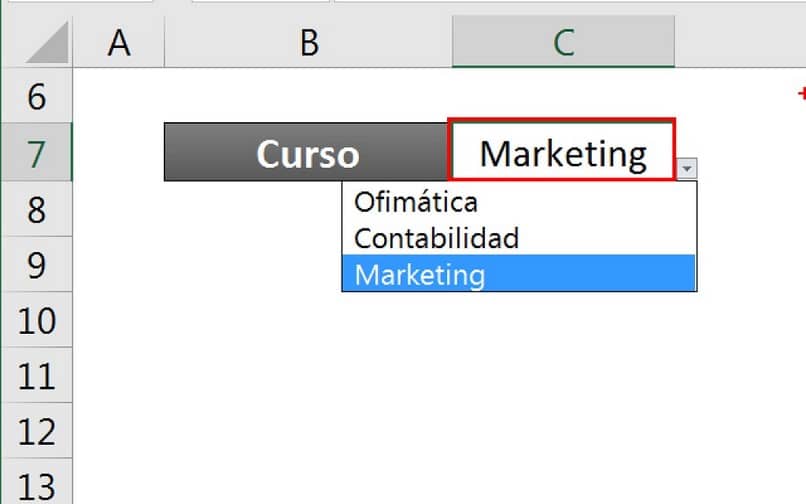
تعد القوائم المنسدلة التابعة في Excel أداة مفيدة جدًا عندما تريد تحديد الخيارات للاختيار من بينها في القائمة. مثل الميزات الأخرى المضمنة في هذا التطبيق، تعد القوائم المنسدلة رائعة، خاصة عند التعامل مع البيانات المختلفة التي يمكن تجميعها حسب الفئات .
بالإضافة إلى ذلك، إذا تم استخدام المعلومات المذكورة من قبل أكثر من شخص واحد، فهذا يسمح أيضًا بالحد من الاستجابات أو الخيارات التي يمكن للمستخدمين المذكورين تقديمها. لذا، فقد ثبت بالفعل أن هذه القوائم مفيدة، ولكن من المهم أن نعرف بالضبط ما هي وكيف تعمل.
وبهذا المعنى، فإن القوائم المنسدلة، كما يشير اسمها، عبارة عن سلسلة من البيانات المدرجة للاختيار من بينها. ولكن، عند الحديث عن القوائم المنسدلة التابعة في إكسيل، فإنه يشير إلى أن قائمة تعتمد على أخرى من حيث الخيارات التي تعرضها .
أي أن المعلومات الواردة في الأول ستحدد الحقول التي يمكن كتابتها في الثاني. بعد معرفة ذلك، من المهم أن تتعلم كيفية القيام بذلك. وكما ذكرنا سابقًا. فإن كل ما يتم تعديله في الأول جاهز سيؤثر على الخيارات المقدمة في الثاني، مما يسمح بالاتساق الدائم للبيانات .
السبب الرئيسي وراء السعي إلى تنفيذ هذه الطريقة . ولكن قبل أن تتمكن من البدء في الاستفادة منه، يجب أن يكون لديك أشياء معينة في مكانها الصحيح .
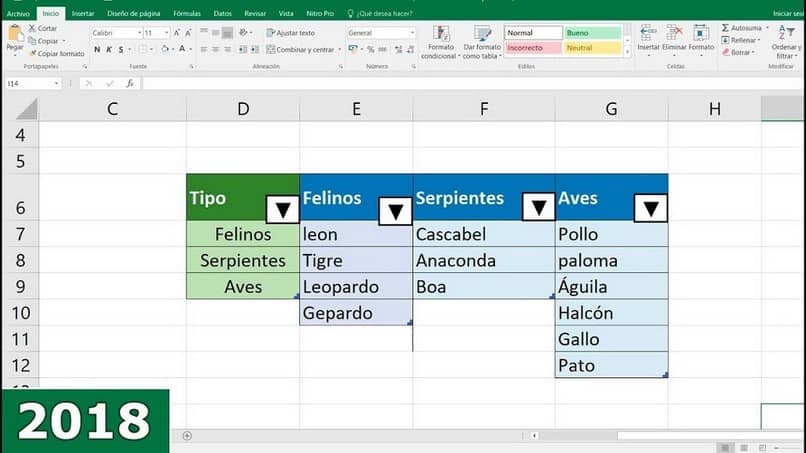
القائمة المنسدلة
أولاً، يجب أن يكون لديك ورقة منفصلة حيث ستنشئ القائمة المنسدلة المستقلة التي سيتم استخدامها في بقية الملف. سوف نسمي هذه الورقة “Data1”. الآن، أحد أفضل الأمثلة لتوضيح عملية إنشاء المحتوى المذكور هو استخدام بعض البلدان وعواصمها.
سنبدأ بإعداد قائمة بجميع البلدان (الخلية أ) التي نحتاجها، بالإضافة إلى العواصم (الخلية ب) المرتبطة بشكل صحيح. الشيء التالي الذي تحتاجه هو قائمة دولة واحدة. حيث يمكنك نسخ جميع البيانات من القائمة الموجودة في الخلية A ولصقها في عمود آخر، على سبيل المثال، D.
ثم، مع تظليل جميع الأحرف في العمود D، اختر في علامة التبويب ” البيانات ” (في القائمة العلوية) في قسم “أدوات البيانات”، خيار ” إزالة التكرارات “. وبهذا يتم إنشاء قائمة إرشادية للبلدان. والتي يجب تحديدها بشكل صحيح. لتسهيل الخطوة التالية، من الجيد ترتيبها أبجديًا.
بعد ذلك، يتم تظليل جميع مكونات القائمة الثانية (الأحرف الكبيرة في هذه الحالة) ويجب تعيين اسم أو نطاق عند وضعه (والذي يجب أن يتطابق تمامًا مع الاسم الموجود في القائمة الأولى، أي البلد).
تتم هذه المهمة عن طريق النقر بزر الماوس الأيمن (مع تظليل الكائنات) وتحديد خيار ” تعريف الاسم “. يجب ألا يحتوي النطاق على علامات أو مسافات أو يختلف بأي شكل من الأشكال في أي طريقة من طرق عرضه. في حالة الحاجة إلى مساحة « مثال »
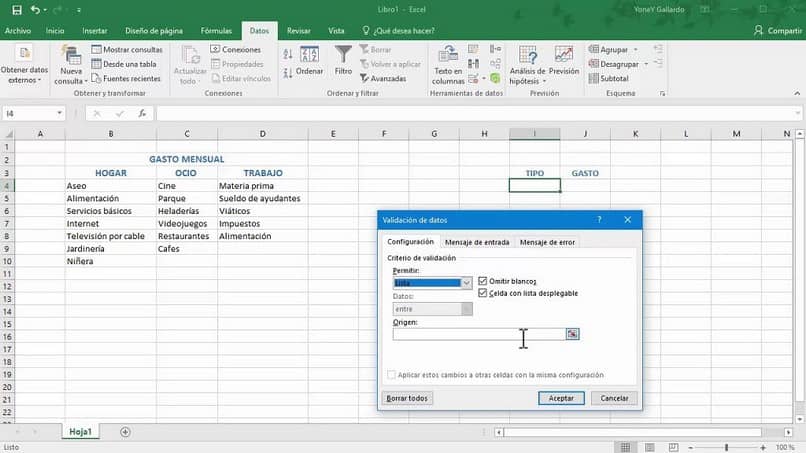
كيفية إنشاء قوائم منسدلة تابعة في إكسيل؟
في ورقة جديدة، مع تحديد الخلية A2، انتقل إلى علامة التبويب ” البيانات ” وخيار ” التحقق من صحة البيانات ” في منطقة “أدوات البيانات”. سيتم فتح نافذة عبارة عن معالج حيث يجب عليك تحديد حقل “السماح”. واختيار “قائمة” وفي ” الأصل ” حيث سيتم إدخال اسم النطاق المراد استخدامه.
عند الاختيار من بين النطاقات التي تم إنشاؤها مسبقًا، يجب أن يسبق الاسم الرمز « = » متبوعًا بالبلد، على سبيل المثال « = إسبانيا «، ثم اضغط على » موافق » لحفظ القيم.
من الآن فصاعدًا، عندما تكون في الخلية A2. سيتم عرض القائمة المنسدلة التي تم ربطها تلقائيًا ، مع الخيارات المتاحة. يجب تكرار هذه العملية عدة مرات حسب الضرورة للحصول على القوائم المنسدلة الضرورية والتي تناسب الاحتياجات.






